FixWin 10 dành cho Windows 10 cho phép người dùng có thể fix và sửa lỗi máy tính trên Windows 10 chỉ với 1 cú click chuột. Để hiểu rõ hơn về FixWin 10 cũng như cách sử dụng FixWin 10 để khắc phục các lỗi trên Windows 10, mời bạn cùng tham khảo bài viết dưới đây của Quản trị mạng.
Tải FixWin 10 về máy và cài đặt tại đây.
1. FixWin cho Windows 10
FixWin cho Windows 10 gồm 6 thẻ khác nhau:
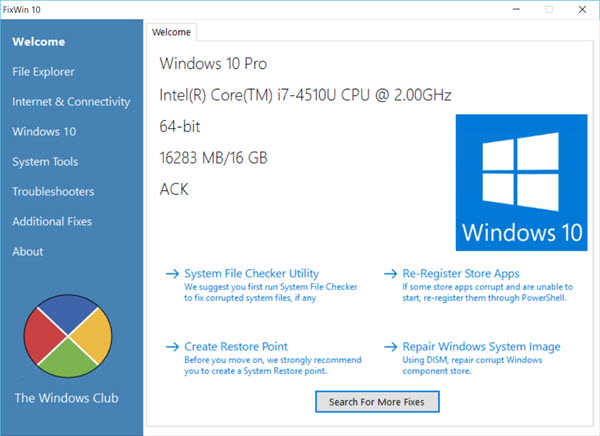
- File Explorer: Cung cấp các giải pháp khắc phục lỗi liên quan đến File Explorer.
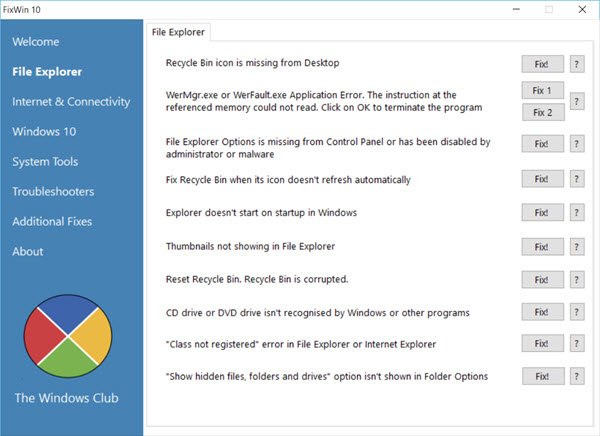
- Internet & Connectivity: Fix các sự cố liên quan đến Internet sau khi nâng cấp lên Windows 10.
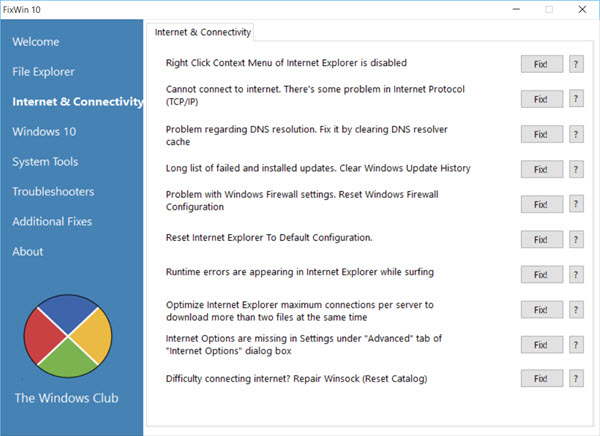
- Windows 10: Cung cấp một số giải pháp khắc phục các lỗi như:
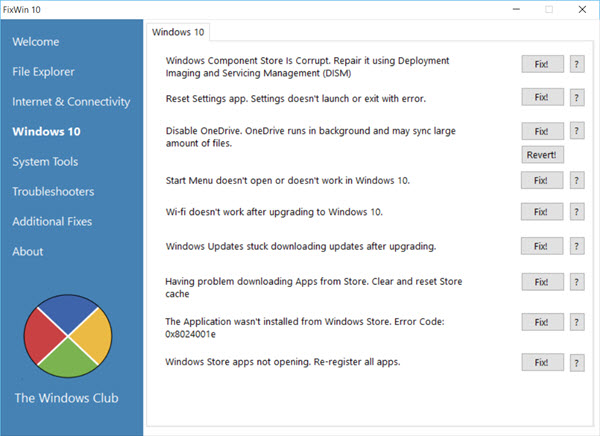
+ Reset cài đặt ứng dụng: lỗi cài đặt ứng dụng không chạy hoặc lỗi exit.
+ Start Menu không hoạt động hoặc không mở được Start Menu trên Windows 10.
+ Wifi không hoạt động sau khi nâng cấp Windows 10.
+ Lỗi Windows update ngừng cập nhật phiên bản update sau khi nâng cấp.
+ Lỗi không mở được ứng dụng Windows Store. Register lại tất cả ứng dụng.
+ Lỗi không mở được Word sau khi nâng cấp Windows 10.
+ Lỗi WerMgr.exe hoặc lỗi WerFault.exe Application.
- System Tools: Sửa lỗi các công cụ được tích hợp trong Windows 10 hoạt động không đúng cách. Thẻ Advanced System Information hiển thị một số thông tin khác trên hệ thống của bạn như hiển thị độ phân giải tối đa, ....
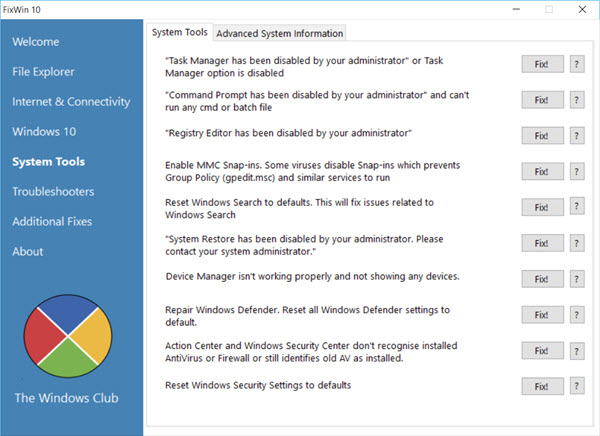
- Troubleshooters: Phần này cung cấp các link trực tiếp được tích hợp trên Windows Troubleshooter và tải links đến 4 troubleshooter của Microsoft.
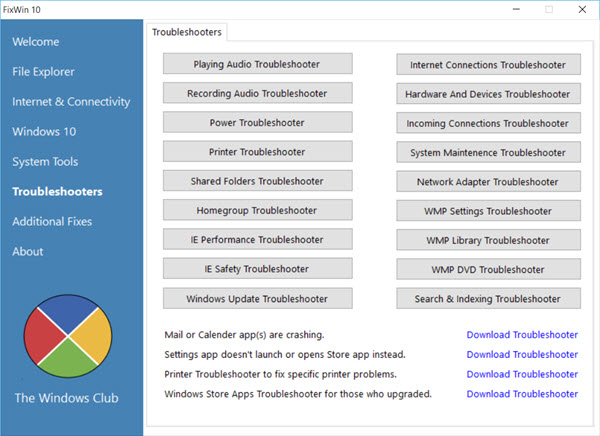
- Additional Fixes: Cung cấp các giải pháp khắc phục một số lỗi khác trên Windows 10.
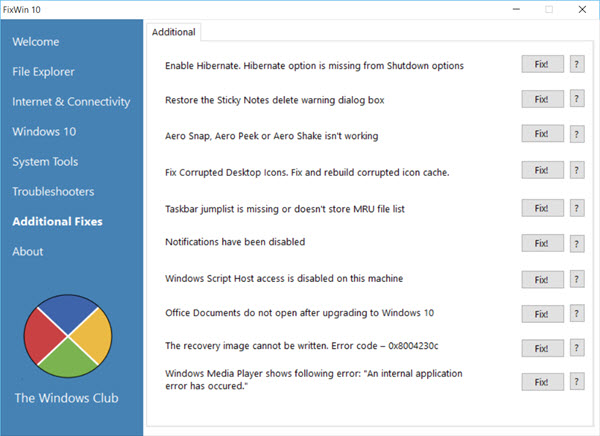

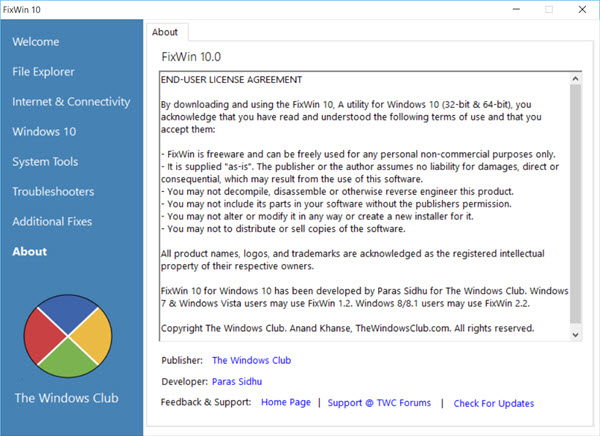
2. Sử dụng FixWin 10 như thế nào?
Xem thêm: Sửa 50 lỗi thường gặp trên Windows 7 với FixWin
1. Đầu tiên chạy System File Checker trên trang Welcome. System File Checker sẽ chạy lệnh "sfc/scanow", kiểm tra và thay thế bất kỳ một file hệ thống trên Windows bị lỗi. Quá trình diễn ra trong khoảng từ 5-10 phút.
Sau khi quá trình kết thúc tiến hành khởi động lại máy tính của bạn.
2. Nếu bạn đang gặp sự cố liên quan đến ứng dụng Windows Store hoặc Store apps, tiến hành registry lại (đăng ký lại) Store apps chỉ với 1 cú click chuột trên giao diện chính Welcome.
3. Nếu bạn đang gặp rắc rối lớn với Windows 10, bạn có thể chạy tiện ích DISM để sửa lỗi Windows System Image. Ngoài ra trên giao diện chính Welcome của công cụ FixWin 10 cũng tích hợp thêm một nút để fix lỗi này.
4. Nếu muốn tạo một điểm khôi phục hệ thống (System Restore Point), FixWin cũng cho phép bạn tạo một điểm khôi phục hệ thống trên giao diện Welcome.
5. Sau mỗi một lần sửa lỗi, tiến hành khởi động lại máy tính của bạn để kiểm tra.
6. Nếu đang băn khoăn không biết tùy chọn nào fix lỗi nào, click chọn biểu tượng dấu ? để được trợ giúp.
7. Một số lỗi không thể fix được bằng 1 cú click chuột như các lỗi khác. Nếu không tìm thấy tùy chọn fix lỗi tại đây, bạn click vào nút the Search For More Fixes trên giao diện chính Welcome và tìm kiếm các tùy chọn bạn muốn tìm để fix lỗi.
Tham khảo thêm một số bài viết dưới đây:
Chúc các bạn thành công!
 Công nghệ
Công nghệ  AI
AI  Windows
Windows  iPhone
iPhone  Android
Android  Học IT
Học IT  Download
Download  Tiện ích
Tiện ích  Khoa học
Khoa học  Game
Game  Làng CN
Làng CN  Ứng dụng
Ứng dụng 








 Windows 11
Windows 11  Windows 10
Windows 10  Windows 7
Windows 7  Windows 8
Windows 8  Cấu hình Router/Switch
Cấu hình Router/Switch 









 Linux
Linux  Đồng hồ thông minh
Đồng hồ thông minh  macOS
macOS  Chụp ảnh - Quay phim
Chụp ảnh - Quay phim  Thủ thuật SEO
Thủ thuật SEO  Phần cứng
Phần cứng  Kiến thức cơ bản
Kiến thức cơ bản  Lập trình
Lập trình  Dịch vụ công trực tuyến
Dịch vụ công trực tuyến  Dịch vụ nhà mạng
Dịch vụ nhà mạng  Quiz công nghệ
Quiz công nghệ  Microsoft Word 2016
Microsoft Word 2016  Microsoft Word 2013
Microsoft Word 2013  Microsoft Word 2007
Microsoft Word 2007  Microsoft Excel 2019
Microsoft Excel 2019  Microsoft Excel 2016
Microsoft Excel 2016  Microsoft PowerPoint 2019
Microsoft PowerPoint 2019  Google Sheets
Google Sheets  Học Photoshop
Học Photoshop  Lập trình Scratch
Lập trình Scratch  Bootstrap
Bootstrap  Năng suất
Năng suất  Game - Trò chơi
Game - Trò chơi  Hệ thống
Hệ thống  Thiết kế & Đồ họa
Thiết kế & Đồ họa  Internet
Internet  Bảo mật, Antivirus
Bảo mật, Antivirus  Doanh nghiệp
Doanh nghiệp  Ảnh & Video
Ảnh & Video  Giải trí & Âm nhạc
Giải trí & Âm nhạc  Mạng xã hội
Mạng xã hội  Lập trình
Lập trình  Giáo dục - Học tập
Giáo dục - Học tập  Lối sống
Lối sống  Tài chính & Mua sắm
Tài chính & Mua sắm  AI Trí tuệ nhân tạo
AI Trí tuệ nhân tạo  ChatGPT
ChatGPT  Gemini
Gemini  Điện máy
Điện máy  Tivi
Tivi  Tủ lạnh
Tủ lạnh  Điều hòa
Điều hòa  Máy giặt
Máy giặt  Cuộc sống
Cuộc sống  TOP
TOP  Kỹ năng
Kỹ năng  Món ngon mỗi ngày
Món ngon mỗi ngày  Nuôi dạy con
Nuôi dạy con  Mẹo vặt
Mẹo vặt  Phim ảnh, Truyện
Phim ảnh, Truyện  Làm đẹp
Làm đẹp  DIY - Handmade
DIY - Handmade  Du lịch
Du lịch  Quà tặng
Quà tặng  Giải trí
Giải trí  Là gì?
Là gì?  Nhà đẹp
Nhà đẹp  Giáng sinh - Noel
Giáng sinh - Noel  Hướng dẫn
Hướng dẫn  Ô tô, Xe máy
Ô tô, Xe máy  Tấn công mạng
Tấn công mạng  Chuyện công nghệ
Chuyện công nghệ  Công nghệ mới
Công nghệ mới  Trí tuệ Thiên tài
Trí tuệ Thiên tài